O que é
O DDA (Débito Direto Autorizado) é um serviço que permite gerenciar e acompanhar todos os boletos emitidos em nome do seu CPF/CNPJ, tanto a vencer quanto vencidos, independentemente do banco emissor, por meio de um arquivo fornecido pelos bancos que oferecem esse serviço.
Nesta atividade, vamos explicar como importar o arquivo de DDA para que, posteriormente, você possa processá-lo e compará-lo com os registros do ERP Autcom.
As atividades referente ao processo de Auditoria de boletos a pagar são organizadas de acordo com o banco, conforme ilustrado abaixo:
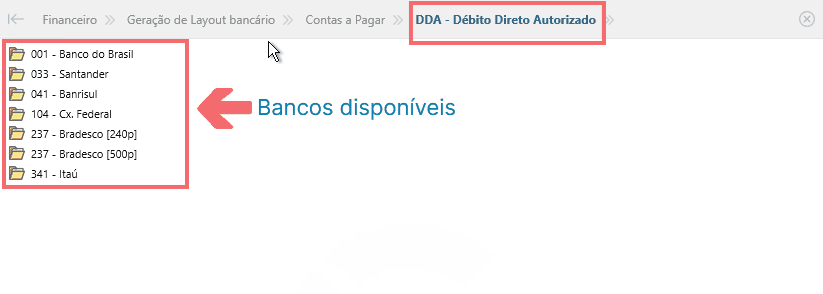
Caminho para acessar
Para importar um arquivo de DDA, no menu principal do ERP Autcom, localizado à esquerda do sistema clique em Financeiro [1]. No submenu que se abrir, selecione Geração de Layout Bancário [2]. Depois, escolha Contas a Pagar [3]. Em seguida, clique em DDA – Débito Autorizado [4]. Selecione o banco [5] com o qual a sua empresa opera e, por fim, selecione B – Importação de Arquivo [6]:
Caminho de acesso: Financeiro/Geração de Layout Bancário/Contas a Pagar/DDA – Débito Direito Autorizado/Banco*/B – Importação de Arquivo – frmConfigCtaDDA
* selecione o banco com o qual a sua empresa opera.
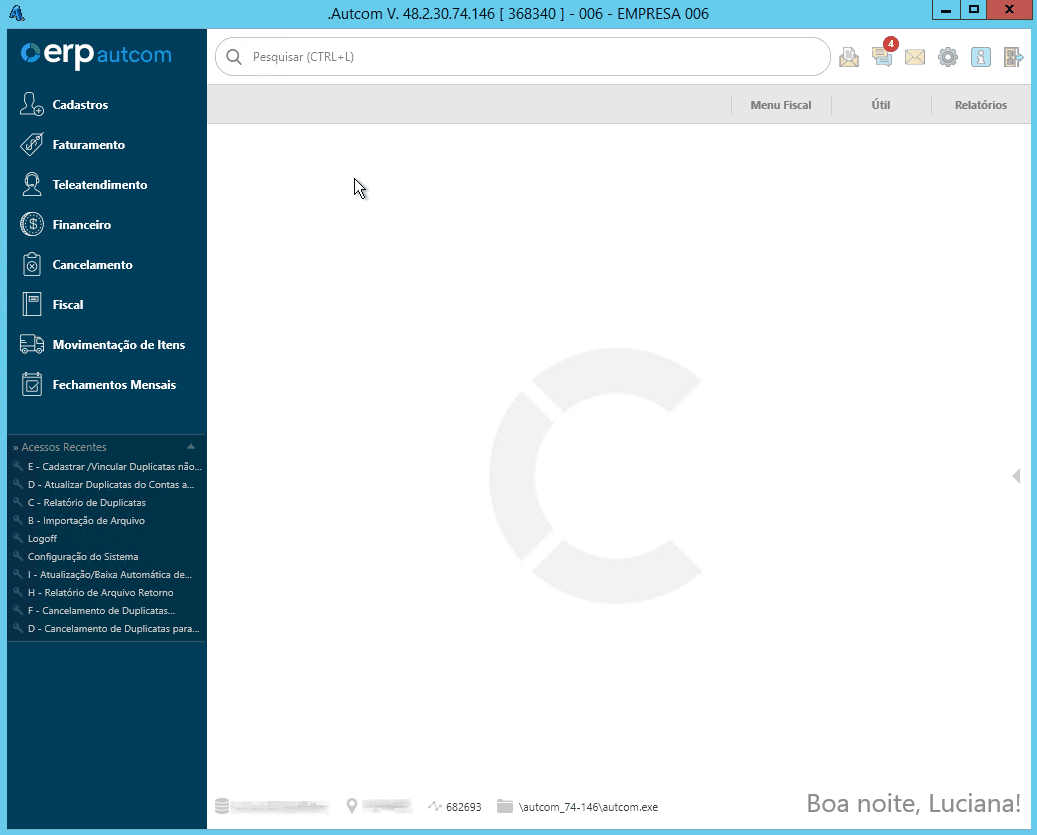
Para a versão clássica do ERP Autcom o caminho é:
Caminho de acesso: Financeiro/Geração de Layout Bancário/Contas a Pagar/DDA – Débito Direito Autorizado/Banco*/B – Importação de Arquivo – frmConfigCtaDDA
* selecione o banco com o qual a sua empresa opera.
Precisa configurar
Direito de Acesso
Para execução dessa atividade, é necessário liberar os seguintes direitos de acesso:
DIREITO DE ACESSO (AUTCOM)
- Principal > Controle Financeiro > Geração de Layout bancário.
DIREITO DE ACESSO (AUTBAN)
- Principal > Controle Financeiro > Geração de Layout bancário > Contas a Pagar > DDA – Débito Direito Automático > Banco* > B – Importação de Arquivo
* selecione o banco com o qual a sua empresa opera.
Para saber mais sobre liberação de direito de acesso no ERP Autcom, consulte a atividade Liberar Direito de Acesso (AUTCOM).
Configurações
Para execução dessa atividade, defina a configuração abaixo conforme as orientações e a necessidade da empresa:
| Código | Descrição | Opção |
| CFG_DELDDA | Ao importar um novo arquivo na rotina do DDA, apagar registros importados anteriormente? | Por padrão, essa configuração está definida como NÃO, permitindo que os arquivos importados se acumulem na tabela. Isso oferece flexibilidade ao operador, que pode realizar as atividades de verificação, atualização e cadastro das duplicatas a qualquer momento.
Se a configuração estiver definida como SIM, a tabela será limpa a cada nova importação, garantindo que apenas os registros mais recentes sejam mantidos. Nesse caso, é recomendável que o operador complete todo o processo de verificação e atualização antes de iniciar uma nova importação. |
Como fazer
Para importar um arquivo de DDA, no menu principal do ERP Autcom, localizado à esquerda do sistema clique em Financeiro [1]. No submenu que se abrir, selecione Geração de Layout Bancário [2]. Depois, escolha Contas a Pagar [3]. Em seguida, clique em DDA – Débito Autorizado [4]. Selecione o banco [5] com o qual a sua empresa opera e, por fim, selecione B – Importação de Arquivo [6]:
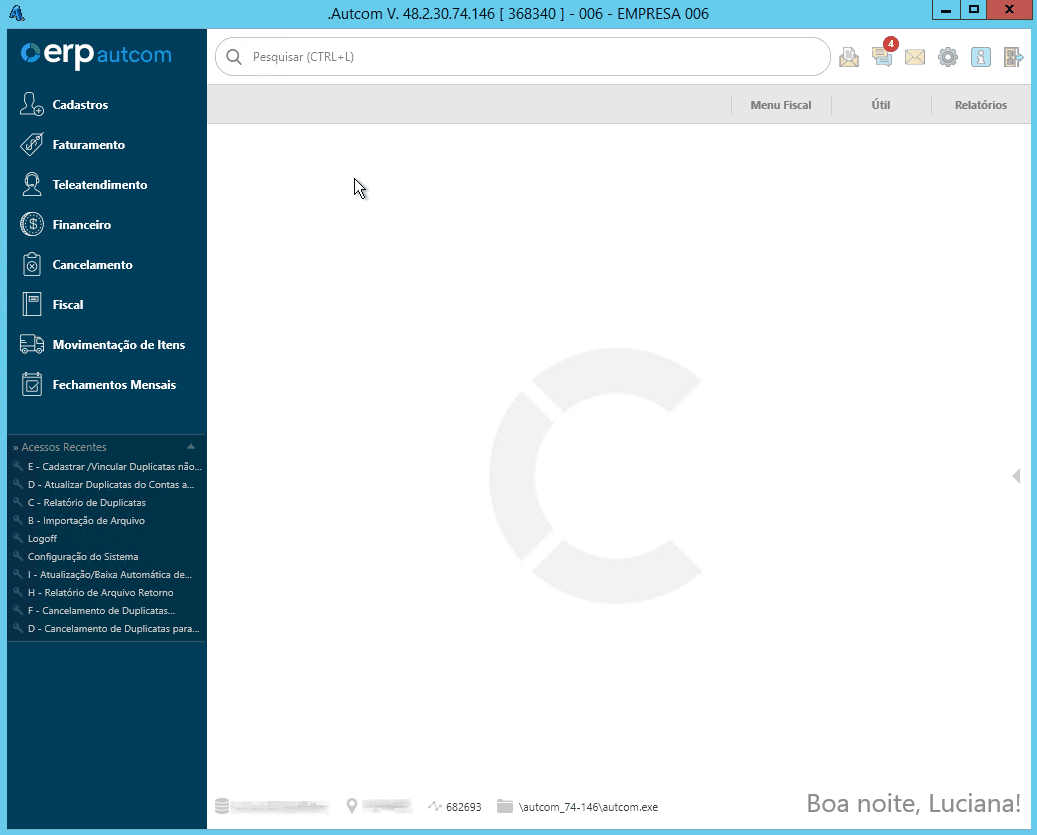
Primeiramente devemos selecionar a conta bancária que foi configurada para o processo de DDA. Selecione a conta [1] e clique em Ok [2]:
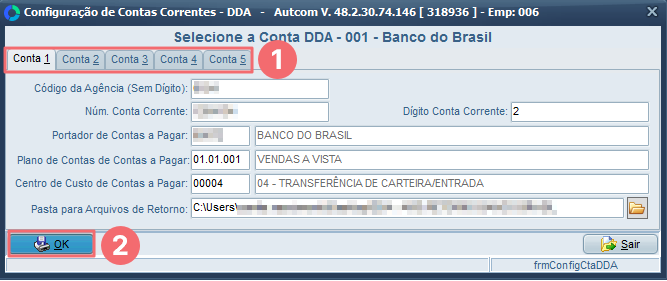
A tela para Importação de Arquivos – DDA, referente ao banco utilizado, será exibida. Os campos são preenchidos como segue:

[1] Pasta para Arquivos de Retorno: exibe o caminho da pasta que foi configurada na conta bancária, e abaixo, são exibidos os arquivos de retorno disponíveis [2] para importação salvos nessa pasta.
Se o arquivo tiver sido salvo em outro local, clique no ícone da pasta [3] e selecione a pasta onde o arquivo está:
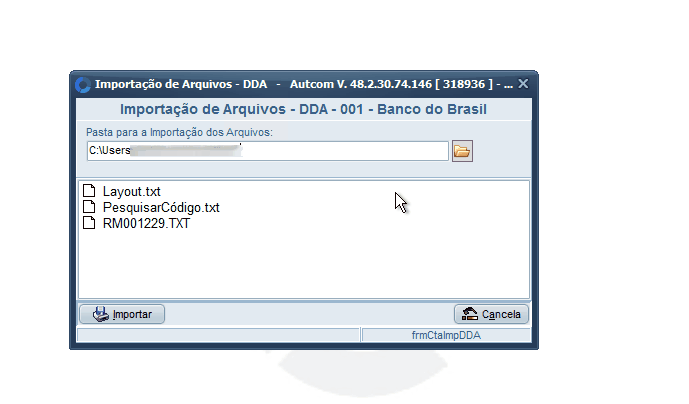
Seguindo com a importação, selecione [1] na lista exibida qual arquivo será importado, clique em CONFIRMA [2] e confirme a importação clicando em SIM [3] na mensagem seguinte. Aguarde enquanto o arquivo é processado. Quando o processo for concluído, o sistema emitirá um aviso confirmando que o arquivo foi importado com sucesso:
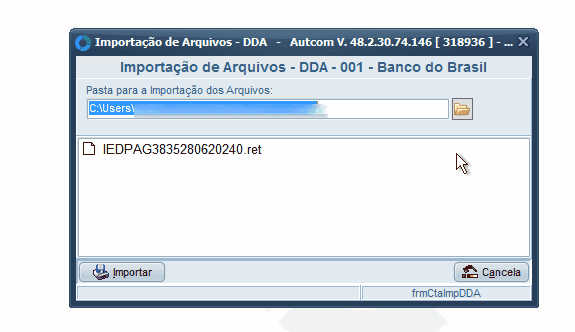
Após a importação, gere um relatório para verificar o resultado da importação. É importante realizar essa conferência antes de atualizar as duplicatas. Para mais detalhes sobre essas atividades, consulte os links abaixo:
- Gerar relatório de duplicatas DDA
- Atualizar código de barras/linha digitável de contas a pagar – DDA
- Cadastrar/vincular duplicatas não identificadas – DDA
